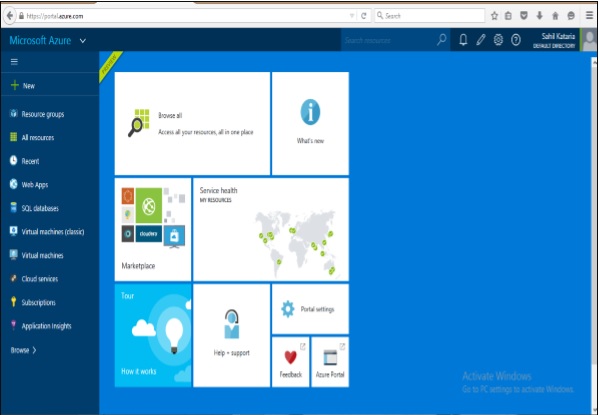- Microsoft Azure – 在 Azure 门户中使用成本管理(1)
- Microsoft Azure – 在 Azure 门户中使用成本管理
- Microsoft Azure – 在 Azure 门户中创建应用服务(1)
- Microsoft Azure – 在 Azure 门户中创建应用服务
- Microsoft Azure – Azure 门户的生产力提示
- Microsoft Azure – Azure 门户的生产力提示(1)
- Microsoft Azure – 固定到门户仪表板(1)
- Microsoft Azure – 固定到门户仪表板
- Azure门户概述
- Azure门户概述(1)
- Microsoft Azure – Azure SQL 的管理接口(1)
- Microsoft Azure – Azure SQL 的管理接口
- Microsoft Azure – 过滤门户的药丸
- Microsoft Azure – 过滤门户的药丸(1)
- Microsoft Azure – 在门户上快速复制和粘贴
- microsoft azure (1)
- Microsoft Azure – 在 Azure 门户中获取 Azure VM 的 CPU 利用率数据(1)
- Microsoft Azure – 在 Azure 门户中获取 Azure VM 的 CPU 利用率数据
- Microsoft Azure – Azure SQL 的识别和访问管理
- Microsoft Azure – Azure SQL 的识别和访问管理(1)
- Microsoft Azure – 在 Azure 门户中查找和删除孤立的公共 IP 地址(1)
- Microsoft Azure – 在 Azure 门户中查找和删除孤立的公共 IP 地址
- Microsoft Azure – 使用 Azure PowerShell 命令管理 Azure VM(1)
- Microsoft Azure – 使用 Azure PowerShell 命令管理 Azure VM
- Microsoft Azure – 管理多个虚拟机
- Microsoft Azure – 管理多个虚拟机(1)
- Microsoft Azure – 用于管理 Azure VM 的 Azure CLI 命令(1)
- Microsoft Azure – 用于管理 Azure VM 的 Azure CLI 命令
- Microsoft Azure – 通过 Azure 移动应用程序管理虚拟机(1)
📅 最后修改于: 2020-11-20 05:43:33 🧑 作者: Mango
顾名思义,这是一个管理Azure服务的门户,于2012年发布。这是Microsoft为Azure客户提供的平台,他们可以在其中查看,管理和购买Azure提供的服务。 Azure团队在2014年发布了另一个名为“ Azure预览门户”的门户,这使得在手机和平板电脑上访问该平台变得更加容易。但是,两个门户网站的功能或多或少都相同。
要访问管理门户-
步骤1-转到https://manage.windowsazure.com
步骤2-使用您的Hotmail或实时ID登录。如果您没有Azure帐户,请注册一个。您将获得免费试用版,并且可以使用Windows Azure探索,学习和创建自己的应用程序。
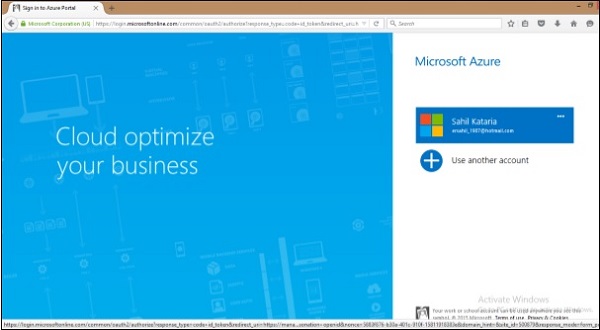
将出现以下屏幕。
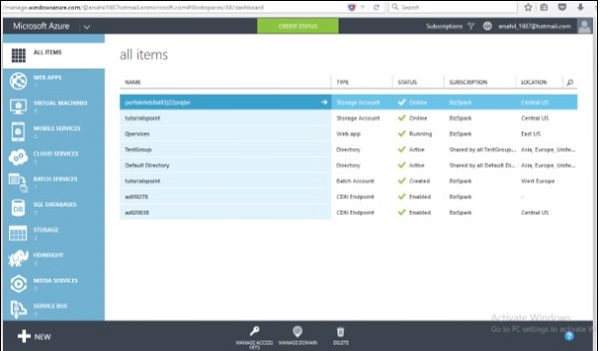
由于这里我们已经有一个应用程序正在运行,因此您可以看到它们的列表。您的帐户将首次为空。左面板将应用程序分类,中间部分列出了帐户中的所有应用程序。
创建一个新的应用程序
步骤1-单击左下角的“新建”。
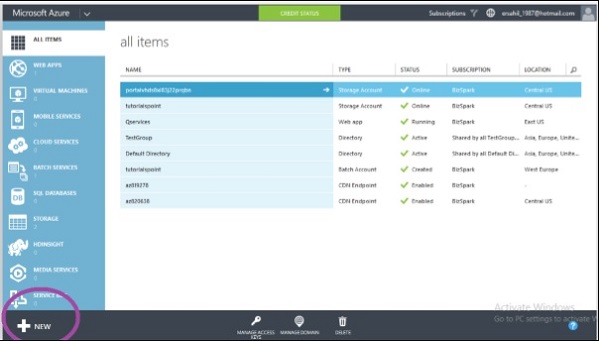
步骤2-将出现以下屏幕,您可以选择要创建的内容。
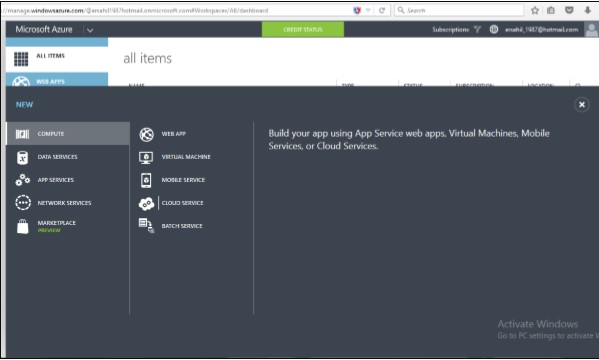
检查积分和订阅
步骤1-单击屏幕顶部绿色块中的“信用”。
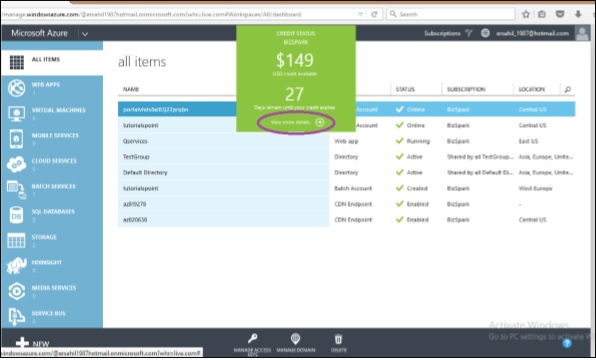
步骤2-单击“查看更多详细信息”。它将带您到以下屏幕。该屏幕将向您显示订阅,支出和数据使用的所有详细信息。
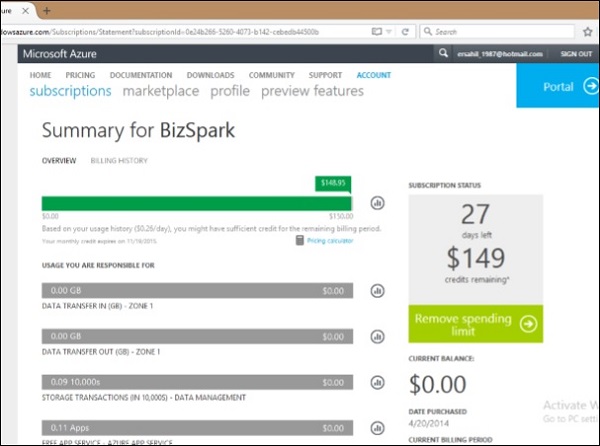
由于在此处设置了支出限额,因此显示“删除支出限额”。如果未设置该限制,则将显示“设置支出限制”。这样,您可以为您设置支出限额。一旦达到支出限额,您的服务就会停止。
如果您在上图中的页面上向下滚动,则可以查看订阅中所有可用的内容,并在右侧看到详细信息。
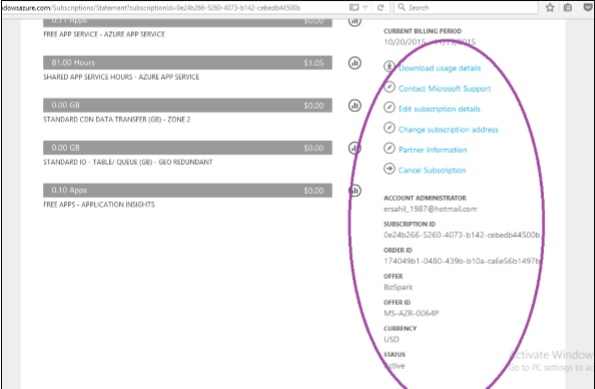
您完全可以控制自己的支出。如果您即将失去信用,显示“信用”按钮的绿色块将更改颜色。这是由您每天的平均支出计算得出的,它会告诉您信用额度将持续多少天。
添加新的订阅
步骤1-单击您的帐户电子邮件ID或右上角的图片。
步骤2-单击列表中的“查看我的账单”。
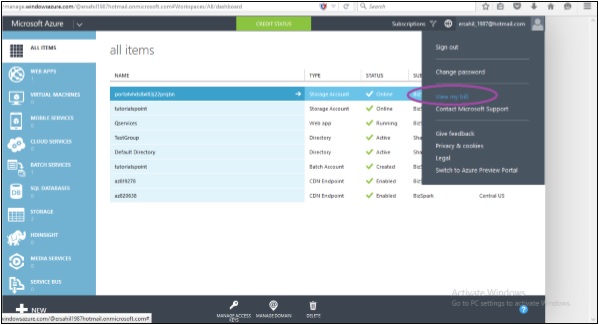
步骤3-这将带您以下屏幕。点击“添加订阅”。
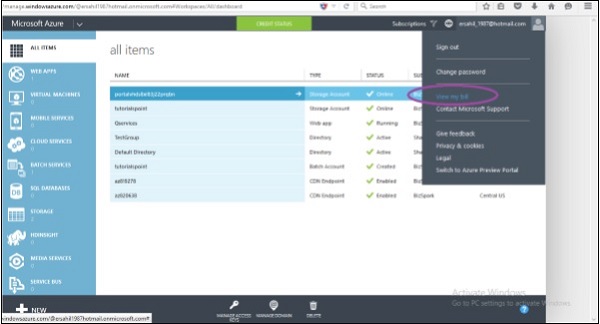
步骤4-在以下屏幕的列表中选择订阅。
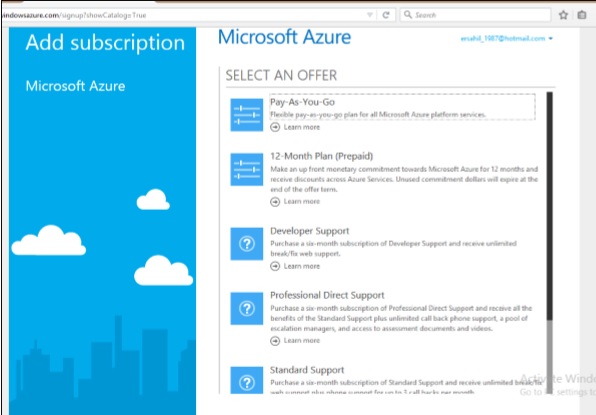
Azure预览门户
步骤1-单击右上角的帐户电子邮件。
步骤2-选择“切换到Azure预览门户”。
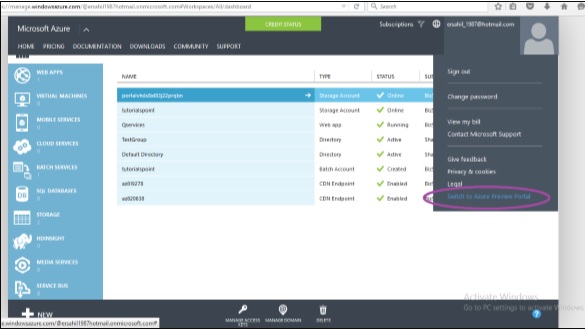
步骤3-将出现以下屏幕。所有功能都相同。 “ Azure预览门户”针对响应式设计的手机和平板电脑屏幕而构建。